在Excel中查找特定数据库,通常是指查找包含特定数据或满足特定条件的单元格,以下是一些常用的方法来实现这一目标:
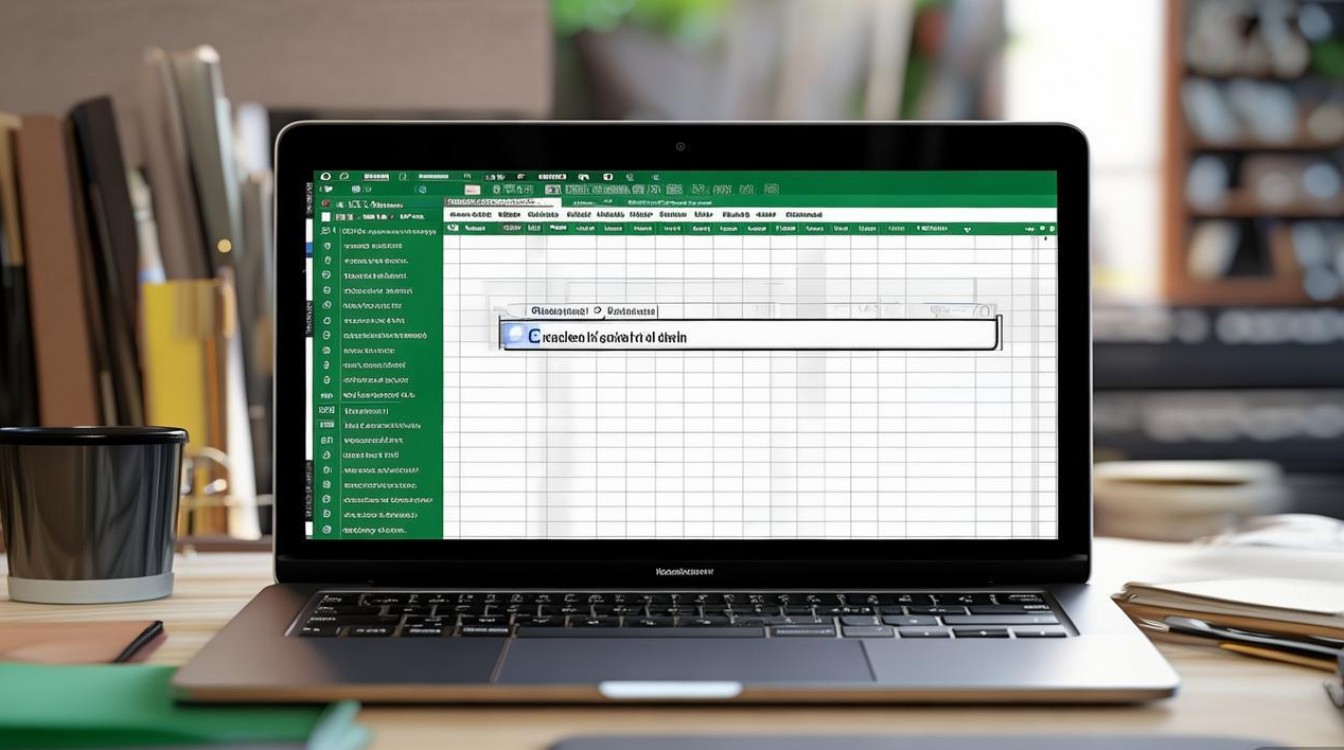
使用“查找”功能
步骤:
- 打开Excel文件。
- 点击“开始”选项卡。
- 在“编辑”组中,点击“查找和选择”按钮,然后选择“查找”。
- 在弹出的“查找和替换”对话框中,输入要查找的内容。
- 点击“查找下一个”按钮,Excel会高亮显示第一个匹配的单元格。
表格:
| 步骤 | 操作 |
| | |
| 1 | 打开Excel文件 |
| 2 | 点击“开始”选项卡 |
| 3 | 点击“查找和选择”按钮,选择“查找” |
| 4 | 输入要查找的内容 |
| 5 | 点击“查找下一个”按钮 |
使用“条件格式”功能
步骤:
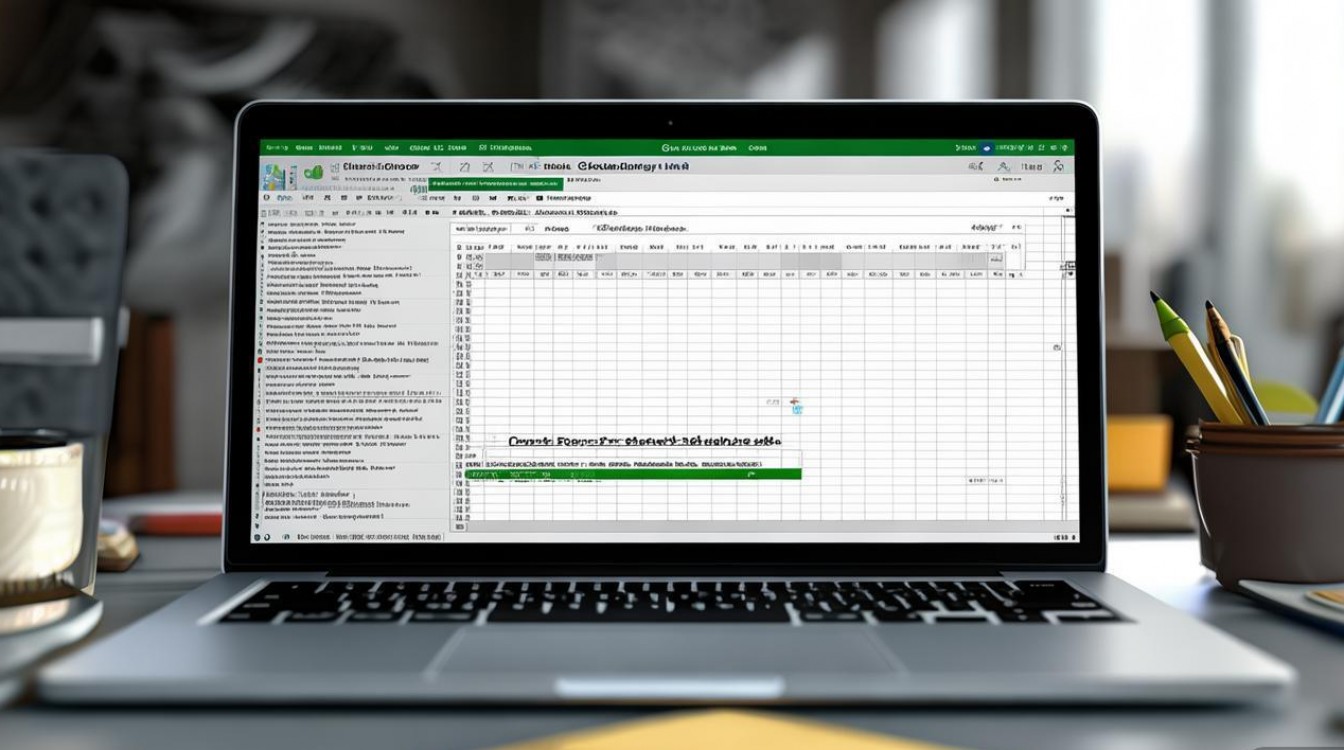
- 选择包含数据的单元格区域。
- 点击“开始”选项卡。
- 在“样式”组中,点击“条件格式”按钮,然后选择“新建规则”。
- 在弹出的“新建格式规则”对话框中,选择“使用公式确定要设置格式的单元格”。
- 在“格式值等于以下公式时”框中输入公式,
=A1="特定数据"。 - 点击“确定”按钮,Excel会自动高亮显示所有匹配的单元格。
表格:
| 步骤 | 操作 |
| | |
| 1 | 选择包含数据的单元格区域 |
| 2 | 点击“开始”选项卡 |
| 3 | 点击“条件格式”按钮,选择“新建规则” |
| 4 | 选择“使用公式确定要设置格式的单元格” |
| 5 | 输入公式 |
| 6 | 点击“确定”按钮 |
使用“高级筛选”功能
步骤:
- 选择包含数据的单元格区域。
- 点击“数据”选项卡。
- 在“排序和筛选”组中,点击“高级”。
- 在弹出的“高级筛选”对话框中,选择“将筛选结果复制到其他位置”。
- 在“复制到”框中,选择一个位置来放置筛选结果。
- 在“标准区域”框中,选择包含筛选条件的单元格区域。
- 点击“确定”按钮,Excel会自动筛选出所有匹配的单元格。
表格:
| 步骤 | 操作 |
| | |
| 1 | 选择包含数据的单元格区域 |
| 2 | 点击“数据”选项卡 |
| 3 | 点击“高级” |
| 4 | 选择“将筛选结果复制到其他位置” |
| 5 | 选择复制位置 |
| 6 | 选择标准区域 |
| 7 | 点击“确定”按钮 |
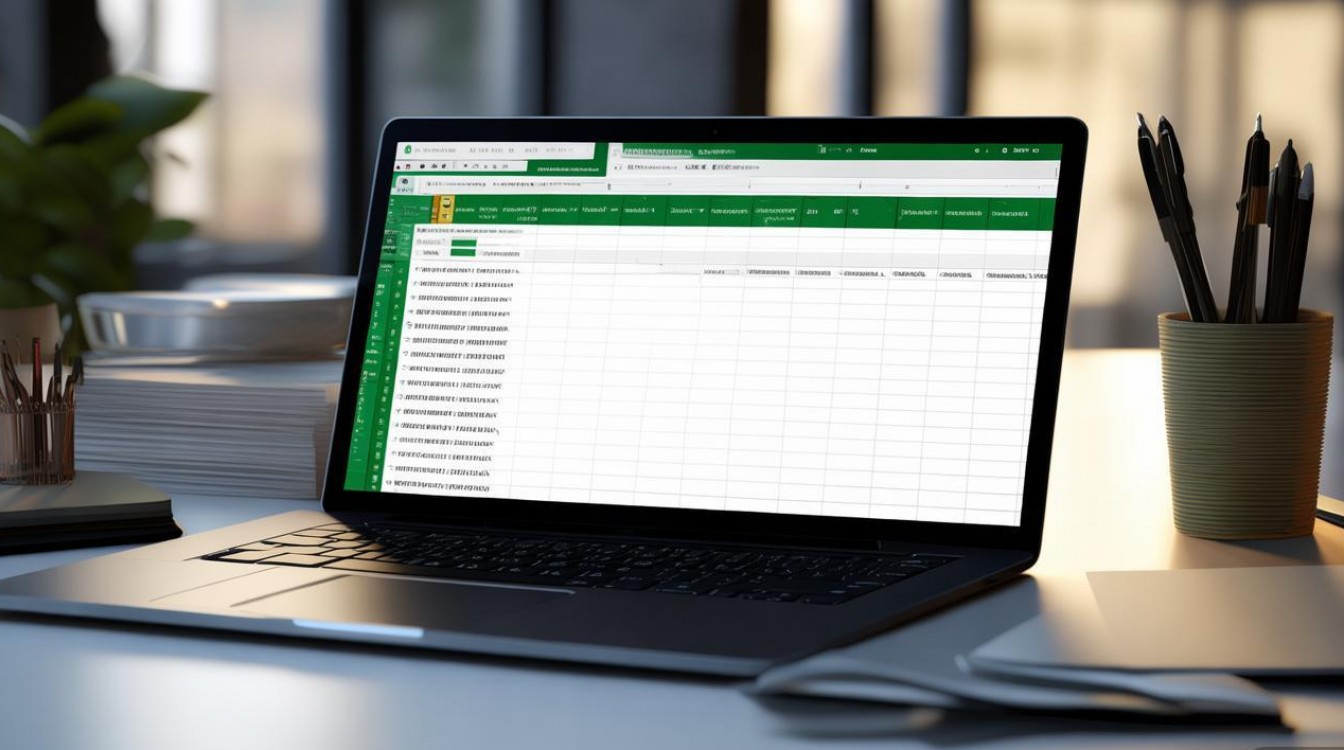
FAQs
Q1:如何查找包含特定文本的单元格?
A1: 使用“查找”功能,在“查找和替换”对话框中输入要查找的文本,然后点击“查找下一个”按钮。
Q2:如何筛选包含特定数据的单元格?
A2: 使用“条件格式”功能,在“新建格式规则”对话框中选择“使用公式确定要设置格式的单元格”,然后输入公式来筛选包含特定数据的单元格。
原创文章,发布者:酷盾叔,转转请注明出处:https://www.kd.cn/ask/198920.html





